Excel用颜色标识数字方法
- 时间:2015年04月02日 15:49:37 来源:魔法猪系统重装大师官网 人气:16102
本教程为大家介绍一下Excel用颜色标识数字方法,希望对大家有帮助。
如下图,C列数字发生变化时D列的颜色长度也跟着变动,是怎么做到的?
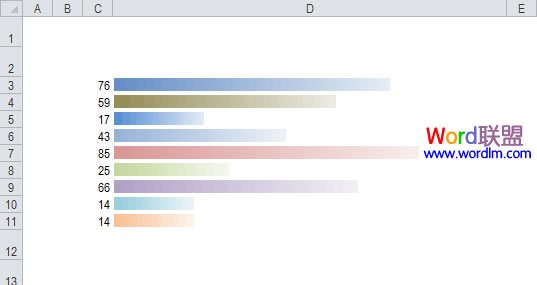
其实这个,就是条件格式,只不过是Excel2007和Excel2010版特有的功能。
既然知道是条件格式,那当然就是在【开始】里找到【样式】》【条件格式】了,然后选取【数据条】》【渐变填充】。
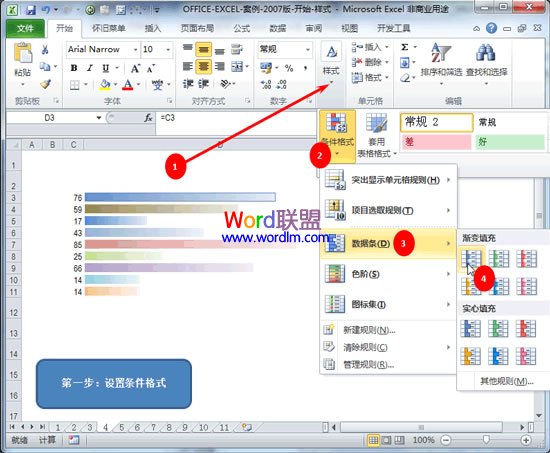
如果您对默认的几种颜色都不满意,还可以自己修改。
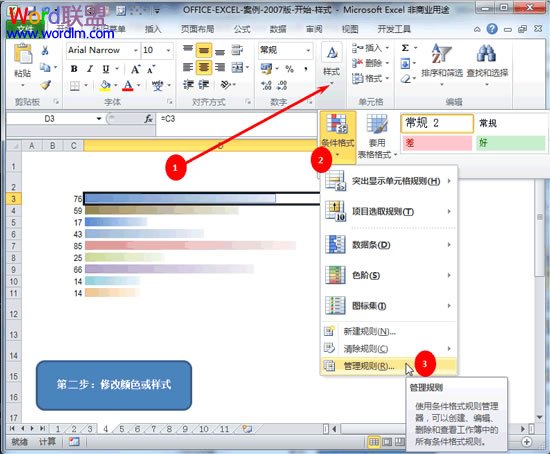
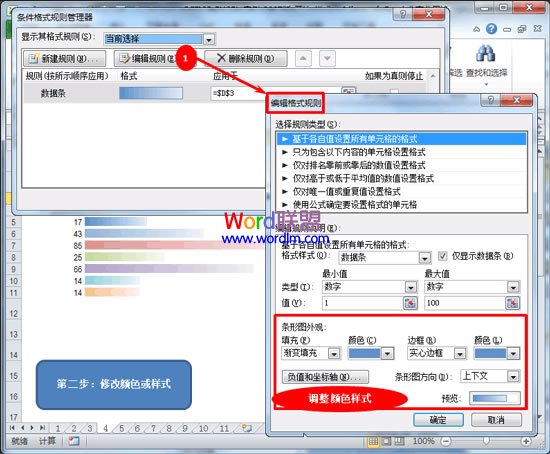
当然了,您要想从“新建规则”里自己弄一个,并对里面一些设置进行修改也没人反对。
可是,如果您还在用虽然老掉牙却经典无比的2003版,是不是只能望而兴叹了呢?
倒也不是,我们可以找个变通的办法,用个REPT函数配合单元格字体颜色设置也可以达到类似效果:
=REPT("█",INT(C3/2.5))
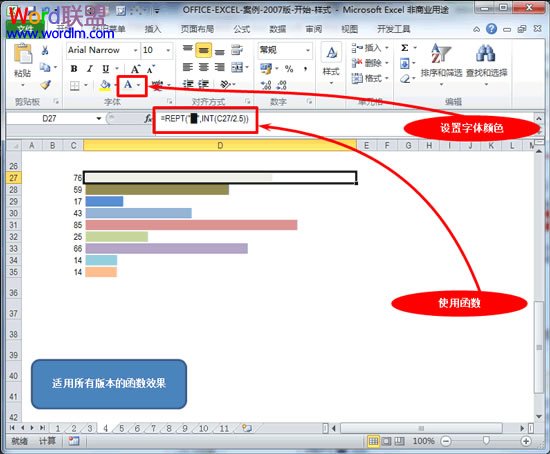
注:公式里的“/2.5”是根据数据大小和颜色条长度来匹配的,如果数据很大或者颜色条很短,那就要除得多一点,反之除得少甚至可以用乘
Excel,用,颜色,标识,数字,方法,本,教程,为,大家,








